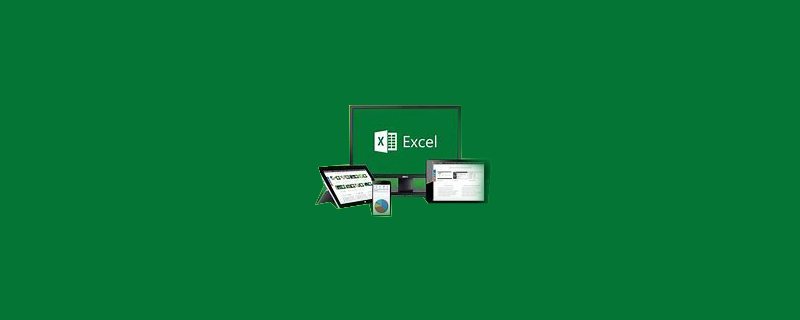
Excel에서 상위 3개를 필터링하는 방법은 무엇입니까?
"Example.xIsx"를 열고 "Sales" 열 필드의 상위 3개 데이터를 필터링하도록 요청합니다. 즉, 최고의 성과를 낸 상위 3명의 직원을 필터링합니다.
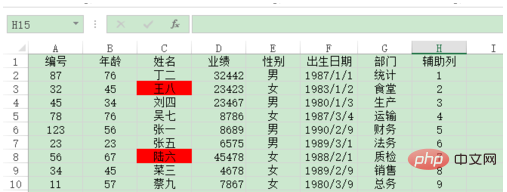
필터링해야 하는 셀 범위를 선택하고 "데이터" 탭으로 전환하세요. "정렬 및 필터" 옵션 그룹에서 "필터" 버튼을 클릭하세요.
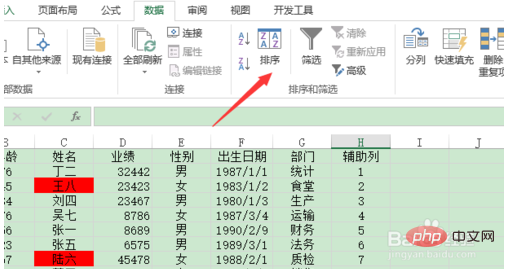
필터 버튼은 각 필드의 오른쪽에 나타납니다. '판매' 오른쪽에 있는 필터 버튼을 클릭하세요. "숫자 필터 > 10개의 가장 큰 값"을 선택합니다.
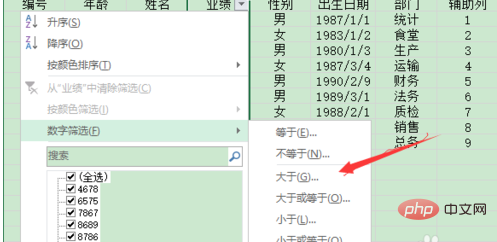
"자동 필터 상위 10개" 대화 상자가 나타나면 "표시" 영역에서 필터 조건을
"최대 3개 항목"으로 설정하세요. "확인" 버튼을 클릭하세요.
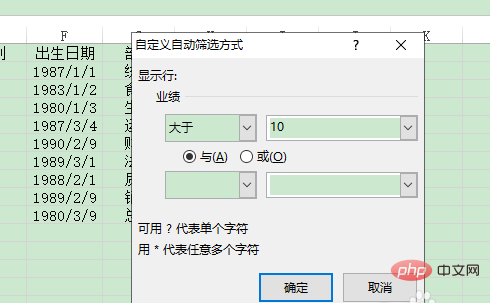
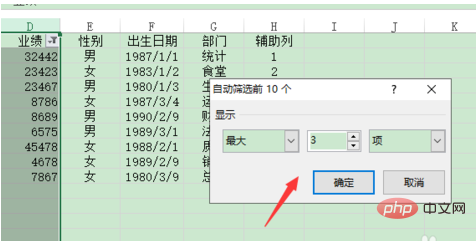
위 작업을 수행한 후 워크시트로 돌아가면 상위 3개의 매출 데이터가 필터링된 것을 확인할 수 있습니다.
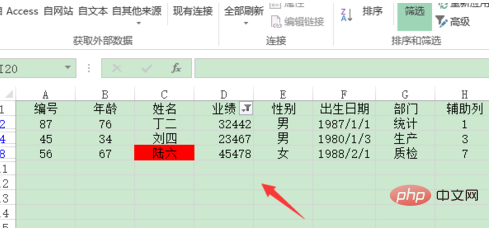
더 많은 Excel 관련 기술 기사를 보려면 Excel 기본 자습서 칼럼을 방문하세요!
위 내용은 Excel에서 상위 3개를 필터링하는 방법의 상세 내용입니다. 자세한 내용은 PHP 중국어 웹사이트의 기타 관련 기사를 참조하세요!